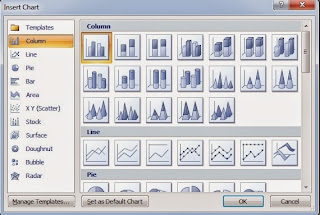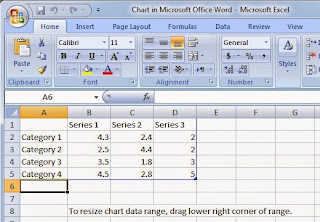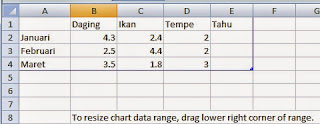Bagaimana cara membuat grafik di Microsoft word 2007?
Seringkali orang melihat grafik atau berbicara seputar grafik. Namun mereka tidak tahu sama sekali mengenai grafik atau cara membuatnya. Untuk kali ini saya mengulas topic ini untuk anda. Grafik merupakan sebuah bagian penting dari sebuah laporan, terutama jika laporan anda berkutat dalam analisis data dll.
Membuat grafik memang bisa dilakukan secara manual, namun bila ada cara yang lebih mudah kenapa tidak dilakukan. Anda bisa membuat grafik menggunakan aplikasi Microsoft word. Jika membuat data secara manual anda membutuhkan ketelitian ekstra dalam menggambar grafik, lain halnya bila anda membuat grafik di Microsoft word. Di Microsoft word anda tinggal memilih bentuk grafik yang anda inginkan data menyesuaikan datanya dengan kebutuhan anda.
Apa itu grafik?
grafik merupakan reprensentasi grafis dari data angka. Grafik menggambarkan pasang surut suatu keadaan berdasar data yang tersedia, grafik bisa berupa garis atau pun gambar. Dengan membuat grafik akan mempermudah pembaca mengetahui perbandingan, perbedaan, peningkatan, penurunan dan sebagainya dari data tersebut. Selain itu grafik juga dapat mempersingkat penjelasan panjang lebar dari sebuah data, dan mempermudah pembaca untuk memahami data . Sehinggan membaca bisa dengan cepat menganalisis data dan membuat perdiksi-prediksi tertentu.
Di microsoft anda dapat memilih berbagai macam jenis grafik. Bentuk-bentuk tersebut diantaranya line (garis), column (kolom), pie (pai), bar(batang), area (area), xy (scatter-menyebar), stock (stok/bursa), surface (permukaan), doughnut (donat), bubble (gelembung), dan radar (radar). Masing-masing jenis digunakan untuk data-data yang berbeda.
Sebagai contoh grafik xy (scatter) biasanya digunakan untuk mempresentasikan dua data yang berbeda. Dengan grafik xy scatter, pembaca dapat mengetahui perbedaan data, perbandingan data atau hubungan kedua data tersebut.
Contoh grafik:

Bagaimana cara membuat grafik di Microsoft word 2007?
- Cara membuat grafik di Microsoft word tidak sulit. Namun demikian, mungkin anda atau beberapa orang lain masih kesulitan untuk membuat. Seandainya benar demikian, maka anda bisa beljar membuat grafik sekarang dengan mengikuti petunjuk di bawah.
- Buka Microsoft word
- Lanjutkan dengan mengklik tombol “insert”
- Kemudian klik tombol “chart”
- Setelah itu anda akan melihat tab seperti berikut, lalu silahkan anda pilih model grafik yang anda butuhkan.
- Setelah memilih jenis grafik klik tombol “ok”
- Dan bentuk grafik yang anda inginkan akan langsung muncul.
- Bersamaan dengan munculnya grafik, akan muncul lembar kerja microsoft excel,
- Anda bisa mengedit data di excel dan sesuaikan data anda.